Thunderbird, Gmail, IMAP og tidsavbrudd
OBS! Informasjonen her kan være utdatert!
Denne artikkelen er mange år gammel, og mye kan ha endret seg siden den ble skrevet. Vær kritisk, og sjekk også andre kilder.
Du har satt opp en Gmail-konto i Thunderbird, tror du har gjort alt riktig, men får allikevel ikke kontakt med epostserveren. Hva er galt?
Dette er flere vanlige årsaker til dette. Det kan skyldes at du ikke har konfigurert innstillingene inne i Gmail korrekt, og det kan skyldes at brannmuren på pc'en din sperrer for Thunderbird.
Konfigurere Gmail så du kan kommunisere via IMAP
Start favorittnettleseren din og logg deg inn på gmail (www.gmail.com (Åpnes i nytt vindu!))
Når du er innlogget, klikk på Innstillinger oppe i høyre hjørne (ved siden av der du ser epostadressen din). I det nye vinduet som åpnes klikker du på Videresending og POP/IMAP. (Se bildet under.)

Ganske langt ned på siden vil du se det står IMAP-tilgang. Sett en hake der det står Aktiver IMAP og klikk Lagre endringer. (Se bildet under.)

Du har nå klargjort Gmail for IMAP.
Konfigurere Windows-brannmuren slik at den slipper igjennom Thunderbird
For å sjekke at brannmuren slipper igjennom Thunderbird, klikk på Startknappen og skriv inn brannmur i linjen rett over startknappen. Det vil da vise seg to alternativer litt lenger opp i menyen. Klikk på den som bare heter Windows-brannmur.

I det nye vinduet som åpner seg klikker du på Slipp et program gjennom Windows-brannmuren på venstresiden i bildet. Du kommer til å få en sikkerhetsadvarsel, men det er bare å klikke Fortsett.

I vinduet som åpnet seg nå kan du først sjekke om du ser Mozilla Thunderbird i listen over programmer brannmuren forholder seg til. Hvis Thunderbird er der må du forsikre deg om at det er haket av i boksen på venstresiden av der det står Thunderbird eller Mozilla Thunderbird. Hvis du ikke ser programmet i listen klikker du på knappen Legg til program nede til venstre i vinduet.

I dette siste vinduet finner du Mozilla Thunderbird i listen, venstreklikker på det og klikker deretterOK. Klikk OK i neste vindu også. og lukk brannmurvinduet med krysset oppe i høyre hjørne.

Hvis det var brannmuren din som var årsaken til tidsavbruddet burde dette ha løst problemet.